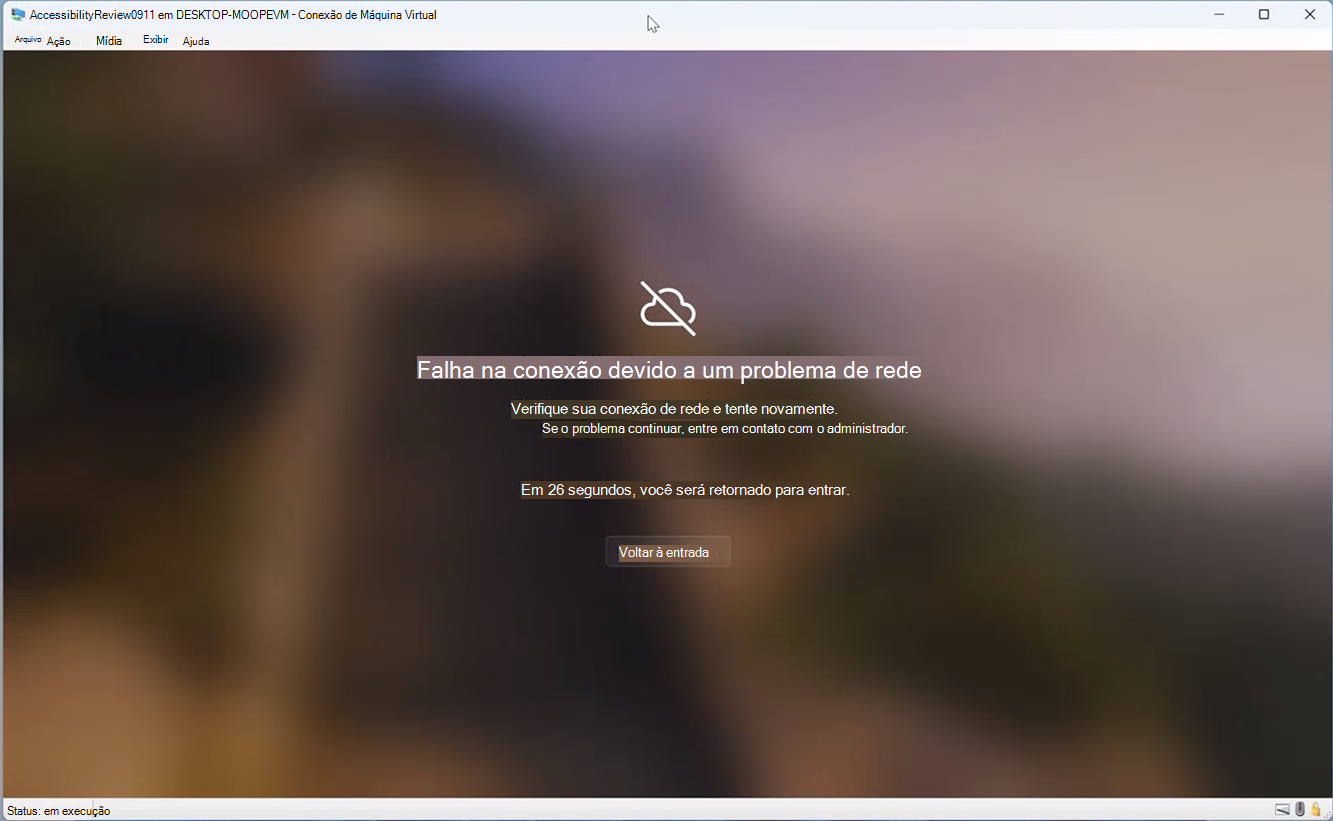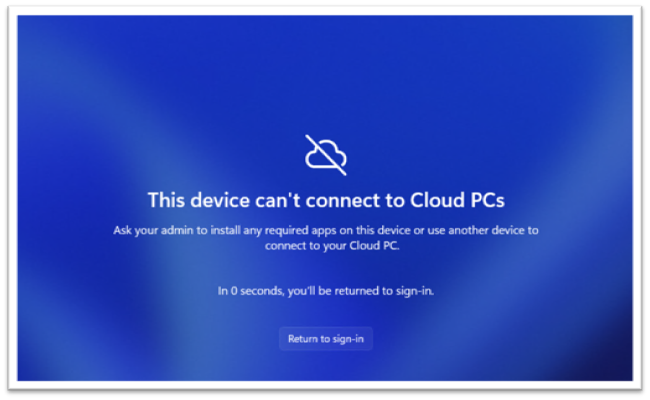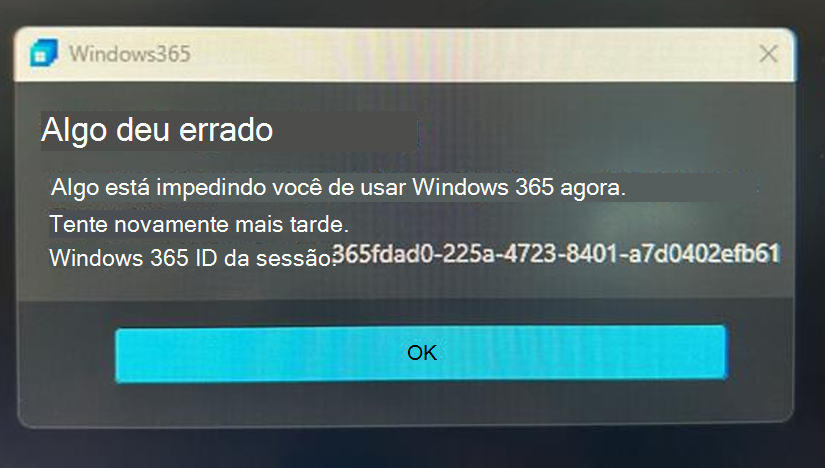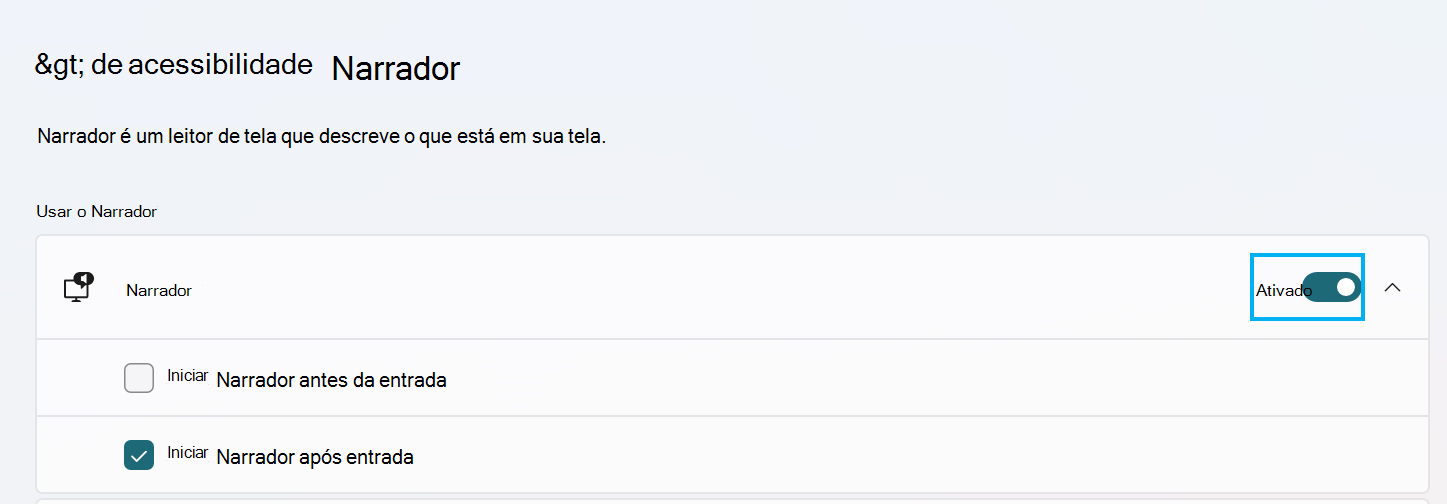Este artigo é para pessoas que usam um programa leitor de tela, como WindowsNarrador, JAWS ou NVDA, com ferramentas ou recursos eMicrosoft 365produtos Windows. Este artigo faz parte do conjunto de conteúdos Ajuda e aprendizado de acessibilidade, onde você pode encontrar mais informações sobre acessibilidade em nossos aplicativos. Para obter ajuda geral, visite Suporte da Microsoft.
Os PCs de nuvem oferecem aos usuários uma experiência robusta da área de trabalho do Windows, essas máquinas virtuais são facilmente acessíveis de qualquer local e em qualquer dispositivo, essencialmente servindo como seu computador personalizado na nuvem.
Neste tópico
Como conectar-se a um pc de nuvem
Como conectar-se a um pc de nuvem
Observação: O dispositivo (físico ou virtual) deve ser configurado no modo Inicializar para Cloud PC. Para obter detalhes adicionais, consulte O que é Windows 365 Inicialização?
-
Use a tecla Tab para navegar pela página de entrada até ouvir "Entrar em sua conta" e pressione Enter para abrir a caixa de diálogo de entrada.
-
Digite seu endereço de email e pressione Enter.
-
Digite sua senha e pressione Enter para acessar o computador de nuvem.
Observação: Ao pressionar Enter, você será levado para a Tela de Transição "Conectando" com um único botão cancelar. Se você quiser encerrar a sessão, pressione a tecla Tab para acessar o botão Cancelar e pressione Enter.
-
Depois de pousar na Tela de Transição, pressione a tecla do logotipo do Windows+Ctrl+Enter para ativar o Narrador.
Observações:
-
Se você encontrar um erro "Falha de conexão devido a um problema de rede" durante o logon, examine sua conexão de rede. Se o problema persistir, entre em contato com o administrador para obter assistência.
-
Se você encontrar a aparência de uma tela de erro, "aplicativo de provedor não encontrado", será direcionado de volta para a tela de entrada.
-
Use a tecla Tab para mover para "retornar para entrar" e pressione Enter. Se necessário, peça ajuda ao administrador.
-
Depois de inserir a senha, o narrador iniciará um temporizador com duração de 5 a 20 minutos e o temporizador será iniciado após apenas 50 segundos. Atualizações no tempo restante será fornecido a cada 30 segundos.
-
Enquanto o usuário estiver na Tela de Transição de Conexão, ele pode encontrar um erro e ver essa caixa de diálogo de erro. Navegue até o botão OK e volte para a tela de entrada.
-
-
Agora você está conectado ao ambiente do computador de nuvem.
Observação: Para usuários que acessam o computador de nuvem pela primeira vez, habilite o narrador após entrar para facilitar as sessões subsequentes.
Habilitar o narrador em sessões subsequentes
-
Pressione a tecla do logotipo do Windows e digite " Configurações" na caixa de pesquisa e pressione Enter para abrir o menu Configurações.
-
Use a tecla Seta para baixo para selecionar Acessibilidade e pressione Enter.
-
Navegue até o botão Narrador e selecione-o.
-
Pressione a barra de espaços para alternar o narrador ON.
-
Pressione Enter para expandir a seleção e ativar o "Iniciar Narrador após a entrada" usando a barra de espaços.
Desconectar-se do Cloud PC
-
Pressione a tecla do logotipo do Windows para abrir a janela inicial.
-
Navegue pelo menu de navegação para selecionar Power e pressione Enter.
-
Use a tecla seta para baixo para selecionar o botão Desconectar na janela pop-up e pressione Enter para desconectar a conexão do computador de nuvem.
Confira também
Windows 365 Inicialização agora está disponível em geral! – Blog do Windows IT Pro
O que é Windows 365 Inicialização?
Solucionar problemas Windows 365 Inicialização
Suporte técnico para clientes com deficiências
A Microsoft quer proporcionar a melhor experiência possível para todos os clientes. Se você tiver alguma deficiência ou dúvidas sobre acessibilidade, contate o Answer Desk de Acessibilidade da Microsoft para obter assistência técnica. A equipe de suporte do Answer Desk Acessibilidade é treinada no uso de várias tecnologias adaptativas populares e pode oferecer assistência em espanhol, francês, inglês e na língua de sinais dos EUA. Acesse o site do Microsoft Answer Desk Acessibilidade para descobrir os detalhes de contato para a sua região.
Se for um usuário empresarial, comercial ou governamental, fale com o Answer Desk de Acessibilidade corporativo.